Kuidas luua Slack kasutajagruppi

Slack on suurepärane koostöövahend. Kas olete valmis kasutajarühma looma? See juhend juhendab teid selle tasulise plaani funktsiooni kasutamise protsessis.
Arve sisestamiseks rakendusse QuickBooks 2014, kui olete juba registreerinud selle kauba kviitungi, mille eest arve teile esitatakse, toimige järgmiselt.
Valige käsk Tarnijad→Sisesta vastuvõetud esemete arve.
QuickBooks kuvab dialoogiboksi Kauba kviitungi valimine.
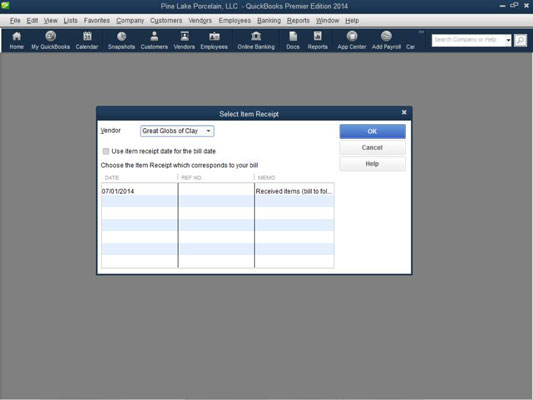
Kauba kviitungi tuvastamiseks, mille arvet praegu salvestate, valige hankija rippmenüüst Hankija.
Kui QuickBooks kuvab hankija kaubakviitungite loendi, valige teie arvele vastav kaubakviitung ja klõpsake nuppu OK.
QuickBooks kuvab üksuse jaoks arvete sisestamise akna. QuickBooks täidab suure osa arvete sisestamise aknast, kasutades kauba kättesaamisel saadud teavet.

Võimalik, et saate sammud 4–8 vahele jätta, kui teie kauba kättesaamise teave on korrektne ja täidab täielikult arvete sisestamise akna.
Kasutage arve kuupäeva, arve maksetähtpäeva ja arve summa kirjeldamiseks välju Kuupäev, Tasumata summa ja Arve maksetähtaeg.
(Valikuline) Kasutage maksetingimuste ja viitenumbri tuvastamiseks ripploendit Tingimused. Nr kast müüja viitenumbri tuvastamiseks.
(Valikuline) Kui soovite, sisestage väljale Memo arve memo kirjeldus.
Kasutage arvete sisestamise akna vahekaarti Kulud, et tuvastada kulud, mida arve esindab.
Kulude tuvastamiseks sisestate debiteeritava kontonumbri, summa ja (valikuliselt) memo, kliendi: töö ja klassi andmed. Tšekkide kirjutamise akna vahekaart Kulud toimib samamoodi nagu Arvete sisestamise akna vahekaart Kulud.
Kasutage arvete sisestamise akna vahekaarti Artiklid, et kirjeldada kõiki kaupu, mille eest hankija teile arve esitab.
Näiteks kasutage ostetud asja tuvastamiseks veergu Üksus. Seejärel kasutage kauba maksumuse tuvastamiseks veerge Kogus, Kulu ja Summa. Kui jälgite klientide arveid, saate kasutada ka veergu Klient: Töö.
Kui teil on küsimusi vahekaardi Üksused töötamise kohta, pidage meeles, et arvete sisestamise akna vahekaart Üksused töötab samamoodi nagu teiste QuickBooksi akende vahekaardid Üksused.
Arve ja kauba kättesaamise teabe salvestamiseks klõpsake nuppu Salvesta ja sulge või Salvesta ja uus.
Slack on suurepärane koostöövahend. Kas olete valmis kasutajarühma looma? See juhend juhendab teid selle tasulise plaani funktsiooni kasutamise protsessis.
Rakenduses QuickBooks 2010 kasutate hankijate loendi pidamiseks oma hankijate kohta arvestust. Hankijate loend võimaldab teil koguda ja salvestada teavet, nagu hankija aadress, kontaktisik jne. Saate lisada hankija oma hankijate loendisse mõne lihtsa sammuga.
QuickBooks 2010 muudab raamatupidajate jaoks klientide andmefailidega töötamise lihtsaks. Saate kasutada QuickBooksi raamatupidaja koopia funktsiooni, et lihtsalt oma raamatupidajale QuickBooksi andmefaili koopia meiliga saata. Loote QuickBooksi andmefaili raamatupidaja koopia, kasutades oma QuickBooksi versiooni ja tõelist […]
Müüjalt saadud arve sisestamiseks kasutate QuickBook Online'i arvetehingut. QBO jälgib arvet tasumisena, mis on teie ettevõtte kohustus – raha, mille olete võlgu, kuid mida pole veel tasunud. Enamik ettevõtteid, kes sisestavad arvetehinguid, teevad seda seetõttu, et nad saavad üsna palju arveid ja […]
QuickBooks Online ja QuickBooks Online Accountant sisaldavad tööriista nimega Client Colaboratorer, mida saate kasutada oma kliendiga olemasolevate tehingute kohta suhtlemiseks. Kliendi kaastööline on kahesuunaline tööriist; teie või teie klient saate sõnumi saata ja sõnumi saaja saab vastata. Mõelge kliendi koostööpartnerile kui võimalusele […]
Lisateavet Slacki kohta, mis võimaldab teil suhelda ja teha koostööd kolleegidega nii organisatsioonis kui ka väljaspool.
Tegevuspõhine kuluarvestus (lühidalt ABC) võib olla viimase kolme aastakümne parim uus raamatupidamise idee. Lähenemine on tegelikult väga lihtne, kui olete juba QuickBooksi kasutanud. Lühidalt, kõik, mida saate QuickBooksis lihtsa ABC-süsteemi juurutamiseks teha, on see, mida te praegu teete. Teisisõnu, jätkake jälgimist […]
QuickBooks pakub rohkem kui 100 finantsaruannet ja raamatupidamisaruannet. Nende aruannete juurde pääsete menüü Aruanded avades. Menüüs Aruanded korraldatakse aruanded ligikaudu tosinasse kategooriasse, sealhulgas ettevõte ja finants, kliendid ja nõuded, müük, töökohad ning aeg ja läbisõit. Peaaegu kõigi aruannete kaudu saadaolevate aruannete koostamiseks […]
QuickBooks võimaldab teil kulutada vähem aega raamatupidamisele ja rohkem aega oma ettevõttele. Otseteed kasutades liigute oma raamatupidamises veelgi kiiremini ja lihtsamalt.
Pärast klasside jälgimise sisselülitamist QuickBooksis on klasside kasutamine tõesti lihtne. Seadistage klassid nende toote- või teenusesarjade jaoks, mille kasumlikkust soovite mõõta. Te klassifitseerite tehingud teatud klassi sobivateks kas siis, kui need registreeritakse (kui saate) või pärast seda (kui teil on vaja […]







